学习失量蒙版工具在图片后期处理中的使用技巧 PS工具教程
yangyang 人气:0
PS工具教程:学习失量蒙版工具在图片后期处理中的使用技巧。简单地说,就是不会因放大或缩小操作而影响清晰度的蒙版。
可以对图像实现部分遮罩的一种图片,遮罩效果可以通过具体的软件设定,就是相当于用一张掏出形状的图板蒙在被遮罩的图片上面。
矢量蒙版可以保证原图不受损,并且可以随时用钢笔工具修改形状:并且形状无论拉大多少,都不会失真。
1. 首先,保存两张图片,然后启动Photoshop软件。
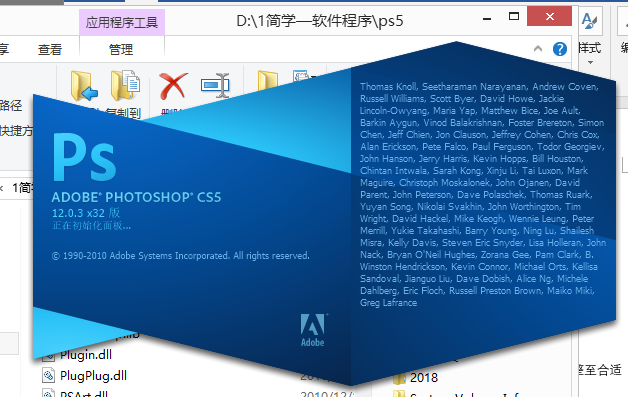
2. 执行“文件”—“新建命令,输入相应的数值,新建画布。
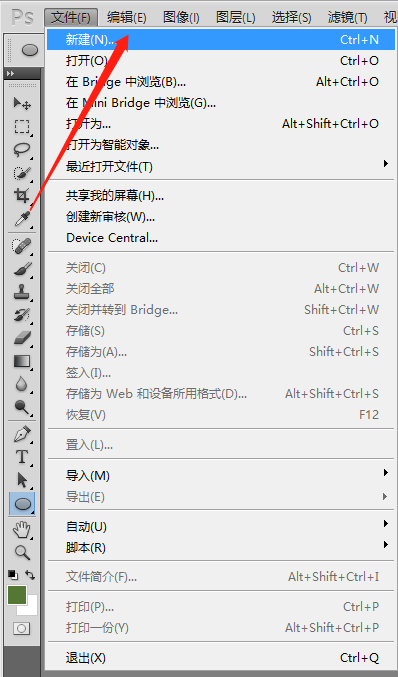
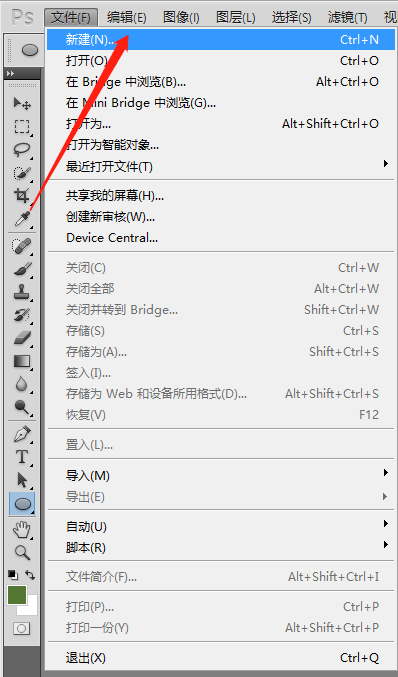
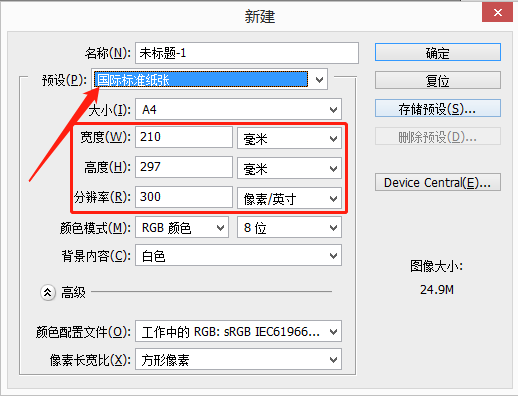
3. 打开之前保存的图片,然后放到画布中合适的位置,并调整至合适大小。
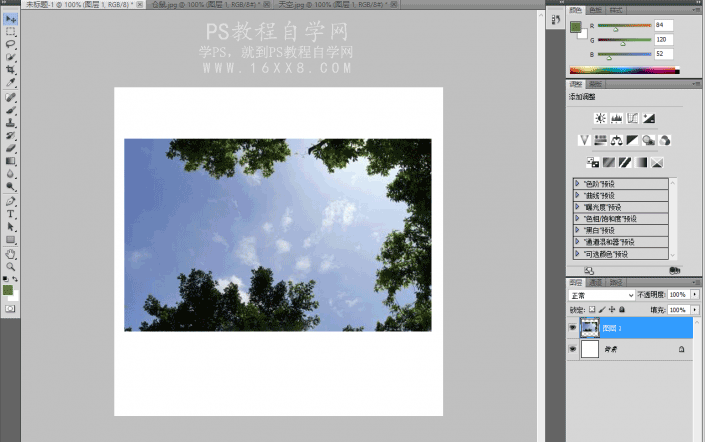
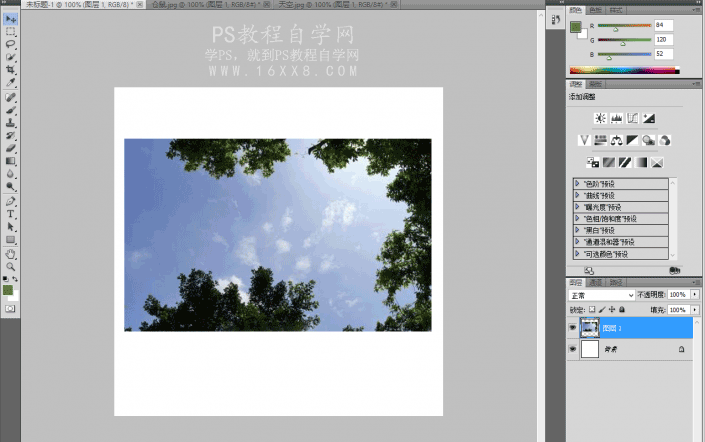
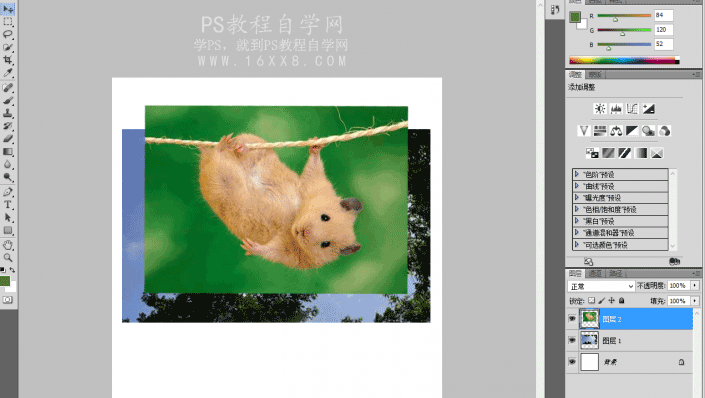
4. 执行菜单栏中的“图层”—“添加矢量蒙版”命令,然后选择“隐藏全部”(隐藏全部就是指你当前的图层在下一个图层的下方)
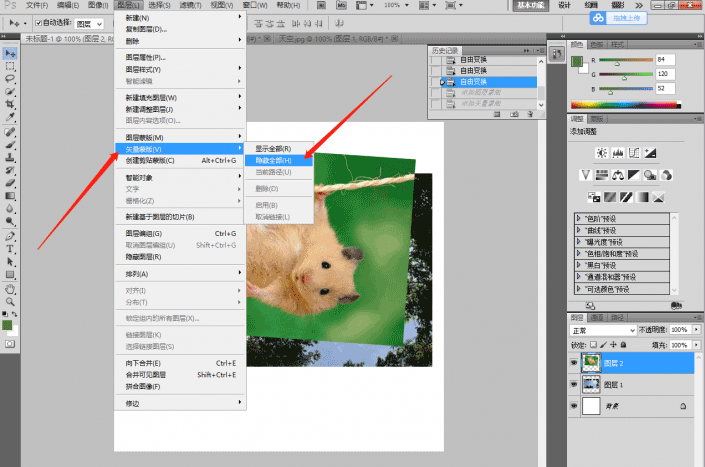
5. 如图所示,小仓鼠的图片现在是看不见的。而该图层上出现矢量蒙版是灰色的。(图层蒙版是黑白场)
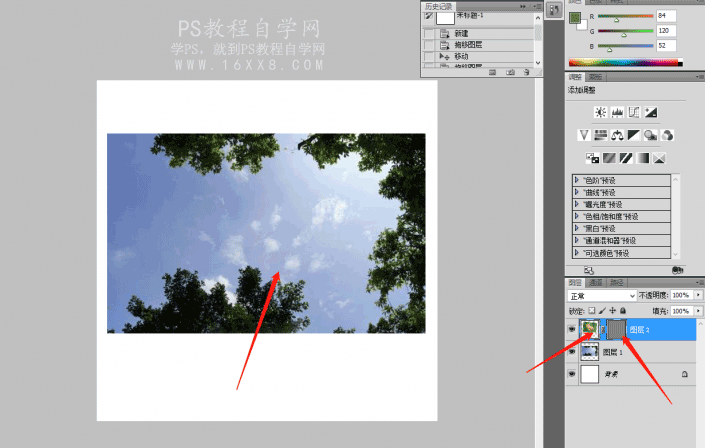
6. 选择“矢量蒙版”,然后选择工具箱里的“椭圆工具”,将模式更改为路径,然后就可以对图片进行处理。
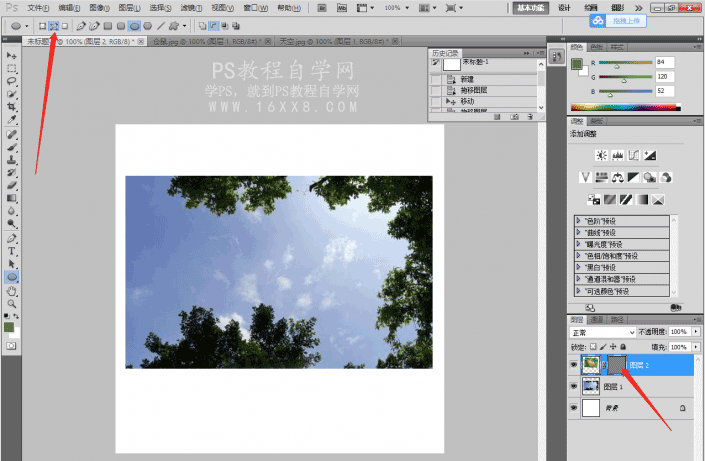
7. 在画布上画一个椭圆形,选中的区域会出现下方所隐藏图层上的图片。
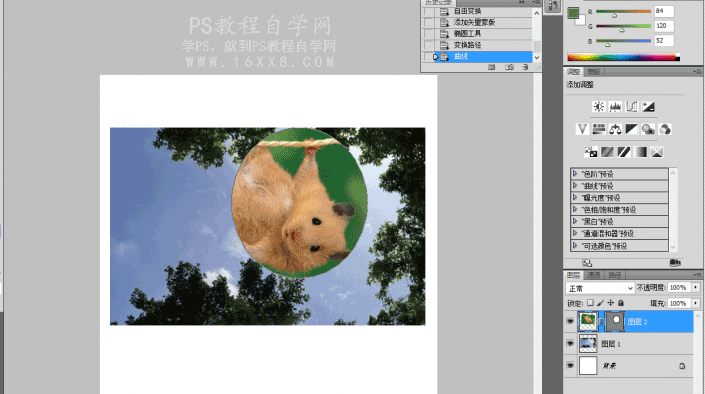
简单地说,就是不会因放大或缩小操作而影响清晰度的蒙版。
可以对图像实现部分遮罩的一种图片,遮罩效果可以通过具体的软件设定,就是相当于用一张掏出形状的图板蒙在被遮罩的图片上面。
矢量蒙版可以保证原图不受损,并且可以随时用钢笔工具修改形状:并且形状无论拉大多少,都不会失真。
加载全部内容